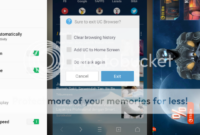5 Cara Ampuh Backup Data Android, Selamatkan Momen Berharga Anda!
Related Articles: 5 Cara Ampuh Backup Data Android, Selamatkan Momen Berharga Anda!
- Cara Mudah Keluar Dari Mode Fastboot Xiaomi
- Cara Mudah Membuat HP Android Support USB OTG
- Inilah Cara Mudah Download Video di YouTube Tanpa Aplikasi
- Cara Paling Mudah Mengaktifkan Enkripsi Pada Android
- 7 Langkah Jitu Atasi Android Lemot: Raih Kembali Kecepatan Optimal!
Pengantar
Dengan penuh semangat, mari kita telusuri topik menarik yang terkait dengan 5 Cara Ampuh Backup Data Android, Selamatkan Momen Berharga Anda!. Ayo kita merajut informasi yang menarik dan memberikan pandangan baru kepada pembaca.
5 Cara Ampuh Backup Data Android, Selamatkan Momen Berharga Anda!

Kehilangan data di Android bisa menjadi pengalaman yang sangat menyakitkan. Foto-foto kenangan, dokumen penting, dan aplikasi yang telah Anda kumpulkan selama bertahun-tahun bisa hilang begitu saja. Untuk menghindari hal ini, backup data Android adalah langkah yang wajib dilakukan.
Ada banyak cara untuk melakukan backup data Android, mulai dari metode bawaan hingga aplikasi pihak ketiga. Artikel ini akan membahas 5 cara ampuh untuk menyelamatkan momen berharga Anda dengan melakukan backup data Android.
1. Google Drive: Backup Sederhana dan Praktis
Google Drive adalah solusi backup yang paling mudah dan praktis untuk pengguna Android. Dengan akun Google, Anda bisa secara otomatis mencadangkan data seperti kontak, kalender, pesan, dan riwayat panggilan. Bahkan, beberapa aplikasi juga mendukung backup data ke Google Drive.
Berikut langkah-langkah untuk melakukan backup data menggunakan Google Drive:
- Aktifkan Backup dan Sinkronisasi: Buka aplikasi “Pengaturan” di Android Anda, lalu cari “Google” dan pilih “Backup”. Aktifkan opsi “Backup ke Google Drive” dan pilih akun Google yang ingin Anda gunakan.
- Pilih Data yang Ingin Dibackup: Anda bisa memilih data mana saja yang ingin Anda backup. Pastikan semua data penting telah dicentang.
- Atur Frekuensi Backup: Anda bisa mengatur frekuensi backup data, seperti setiap hari, mingguan, atau bulanan.

Keuntungan:
- Mudah Digunakan: Pengaturan backup data di Google Drive sangat sederhana dan mudah dipahami.
- Gratis: Anda bisa menggunakan Google Drive secara gratis dengan ruang penyimpanan terbatas.
- Sinkronisasi Otomatis: Google Drive akan secara otomatis melakukan backup data Anda secara berkala.
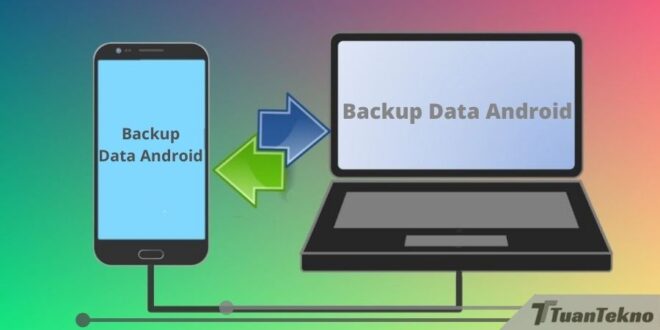
- Akses di Perangkat Lain: Data yang dibackup di Google Drive dapat diakses di perangkat lain, baik Android, iOS, komputer, dan lainnya.
Kekurangan:
- Ruang Penyimpanan Terbatas: Versi gratis Google Drive memiliki ruang penyimpanan terbatas. Jika Anda memiliki banyak data, Anda mungkin perlu berlangganan Google One untuk mendapatkan ruang penyimpanan tambahan.
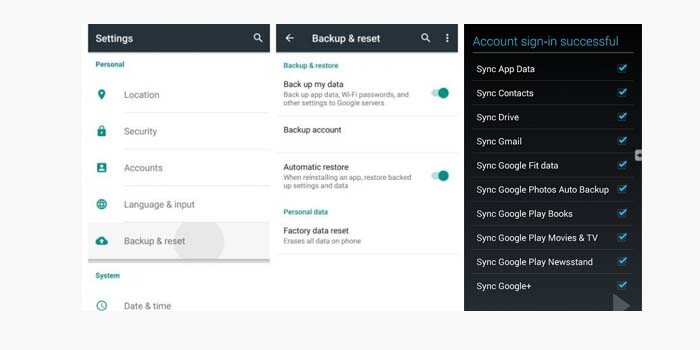
- Tidak Mencadangkan Semua Data: Google Drive tidak mencadangkan semua jenis data, seperti data aplikasi yang tidak mendukung backup ke Google Drive.
2. Google Photos: Foto dan Video Aman di Tangan Anda
Google Photos adalah aplikasi yang sangat populer untuk menyimpan dan berbagi foto dan video. Selain itu, Google Photos juga menawarkan fitur backup foto dan video secara otomatis.
Berikut langkah-langkah untuk melakukan backup foto dan video menggunakan Google Photos:
- Aktifkan Backup dan Sinkronisasi: Buka aplikasi Google Photos dan masuk ke akun Google Anda. Pilih menu “Pengaturan” dan aktifkan opsi “Backup & sinkronisasi”.
- Pilih Kualitas Backup: Anda dapat memilih kualitas backup untuk foto dan video, yaitu “Kualitas Tinggi” (kompresi dengan kualitas tinggi) atau “Kualitas Asli” (tanpa kompresi).
- Pilih Jaringan untuk Backup: Anda bisa memilih jaringan mana yang ingin digunakan untuk backup, seperti Wi-Fi atau data seluler.
Keuntungan:
- Gratis untuk Kualitas Tinggi: Google Photos menawarkan penyimpanan gratis untuk foto dan video dengan kualitas tinggi.
- Sinkronisasi Otomatis: Google Photos akan secara otomatis melakukan backup foto dan video Anda.
- Akses di Perangkat Lain: Foto dan video yang dibackup di Google Photos dapat diakses di perangkat lain.
- Fitur Edit Foto dan Video: Google Photos dilengkapi dengan fitur edit foto dan video yang mudah digunakan.
Kekurangan:
- Kualitas Asli Membutuhkan Ruang Penyimpanan: Backup dengan kualitas asli membutuhkan ruang penyimpanan yang lebih besar.
- Tidak Mencadangkan Semua Data: Google Photos hanya mencadangkan foto dan video, tidak termasuk data lain seperti kontak, pesan, atau aplikasi.
3. Samsung Cloud: Backup Khusus untuk Pengguna Samsung
Jika Anda menggunakan smartphone Samsung, Samsung Cloud adalah pilihan yang tepat untuk melakukan backup data. Samsung Cloud menawarkan penyimpanan gratis untuk data tertentu, seperti kontak, kalender, pesan, dan data aplikasi.
Berikut langkah-langkah untuk melakukan backup data menggunakan Samsung Cloud:
- Aktifkan Samsung Cloud: Buka aplikasi “Pengaturan” di smartphone Samsung Anda, lalu pilih “Akun dan Backup” dan aktifkan “Samsung Cloud”.
- Pilih Data yang Ingin Dibackup: Anda dapat memilih data mana saja yang ingin Anda backup.
- Atur Frekuensi Backup: Anda bisa mengatur frekuensi backup data, seperti setiap hari, mingguan, atau bulanan.
Keuntungan:
- Gratis untuk Data Tertentu: Samsung Cloud menawarkan penyimpanan gratis untuk data tertentu, seperti kontak, kalender, dan pesan.
- Sinkronisasi Otomatis: Samsung Cloud akan secara otomatis melakukan backup data Anda secara berkala.
- Akses di Perangkat Lain: Data yang dibackup di Samsung Cloud dapat diakses di perangkat lain, seperti tablet Samsung atau komputer.
Kekurangan:
- Hanya untuk Pengguna Samsung: Samsung Cloud hanya tersedia untuk pengguna smartphone Samsung.
- Ruang Penyimpanan Terbatas: Versi gratis Samsung Cloud memiliki ruang penyimpanan terbatas. Jika Anda membutuhkan ruang penyimpanan tambahan, Anda perlu berlangganan.
- Tidak Mencadangkan Semua Data: Samsung Cloud tidak mencadangkan semua jenis data, seperti data aplikasi yang tidak mendukung backup ke Samsung Cloud.
4. Aplikasi Backup Pihak Ketiga: Fleksibilitas dan Fitur Tambahan
Jika Anda membutuhkan lebih banyak fleksibilitas dan fitur tambahan, Anda bisa menggunakan aplikasi backup pihak ketiga. Ada banyak aplikasi backup yang tersedia di Google Play Store, seperti:
- Titanium Backup: Aplikasi ini memungkinkan Anda untuk mencadangkan dan mengembalikan data aplikasi, sistem, dan data lainnya.
- MyBackup Pro: Aplikasi ini menawarkan fitur backup yang lengkap, termasuk backup aplikasi, data, dan pengaturan.
- Super Backup & Restore: Aplikasi ini sangat mudah digunakan dan memungkinkan Anda untuk mencadangkan dan mengembalikan kontak, SMS, log panggilan, bookmark, dan aplikasi.
Keuntungan:
- Fleksibilitas: Aplikasi backup pihak ketiga menawarkan lebih banyak fleksibilitas dalam memilih data yang ingin Anda backup.
- Fitur Tambahan: Beberapa aplikasi backup pihak ketiga menawarkan fitur tambahan, seperti penjadwalan backup, enkripsi data, dan penyimpanan cloud.
- Dukungan untuk Berbagai Jenis Data: Aplikasi backup pihak ketiga biasanya mendukung berbagai jenis data, termasuk data aplikasi yang tidak didukung oleh Google Drive atau Samsung Cloud.
Kekurangan:
- Membutuhkan Pembelian: Beberapa aplikasi backup pihak ketiga mungkin membutuhkan biaya untuk fitur premium.
- Risiko Keamanan: Pastikan Anda memilih aplikasi backup pihak ketiga yang terpercaya dan aman.
5. Metode Manual: Backup Data ke Kartu SD atau Komputer
Jika Anda ingin memiliki kontrol penuh atas data yang Anda backup, Anda bisa menggunakan metode manual. Anda bisa mencadangkan data ke kartu SD atau komputer.
- Backup ke Kartu SD: Anda bisa memindahkan data seperti foto, video, musik, dan dokumen ke kartu SD.
- Backup ke Komputer: Anda bisa menghubungkan smartphone Anda ke komputer dan menyalin data yang ingin Anda backup ke komputer.
Keuntungan:
- Kontrol Penuh: Anda memiliki kontrol penuh atas data yang Anda backup.
- Tidak Membutuhkan Koneksi Internet: Anda tidak membutuhkan koneksi internet untuk melakukan backup manual.
Kekurangan:
- Proses yang Lama: Proses backup manual bisa memakan waktu yang cukup lama, terutama jika Anda memiliki banyak data.
- Risiko Kehilangan Data: Jika kartu SD atau komputer Anda rusak, data yang dibackup juga bisa hilang.
Tips Tambahan untuk Backup Data Android:
- Backup Data Secara Berkala: Lakukan backup data secara berkala, setidaknya setiap minggu atau bulan.
- Gunakan Kata Sandi yang Kuat: Gunakan kata sandi yang kuat untuk akun Google dan aplikasi backup Anda.
- Simpan Data Backup di Beberapa Tempat: Simpan data backup di beberapa tempat, seperti Google Drive, kartu SD, dan komputer.
- Periksa Data Backup secara Berkala: Pastikan data backup Anda masih berfungsi dan dapat diakses.
Kesimpulan
Kehilangan data di Android bisa menjadi pengalaman yang sangat menyakitkan. Dengan melakukan backup data secara berkala, Anda dapat melindungi data berharga Anda dari kehilangan. Ada berbagai cara untuk melakukan backup data Android, mulai dari metode bawaan hingga aplikasi pihak ketiga. Pilih metode yang paling sesuai dengan kebutuhan Anda dan pastikan Anda melakukan backup data secara berkala. Dengan melakukan backup data, Anda dapat merasa tenang dan terjamin bahwa data berharga Anda tetap aman.

Penutup
Dengan demikian, kami berharap artikel ini telah memberikan wawasan yang berharga tentang 5 Cara Ampuh Backup Data Android, Selamatkan Momen Berharga Anda!. Kami berterima kasih atas perhatian Anda terhadap artikel kami. Sampai jumpa di artikel kami selanjutnya!
google.com